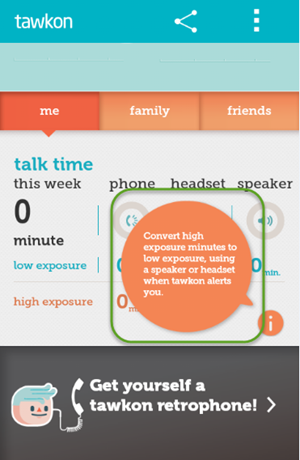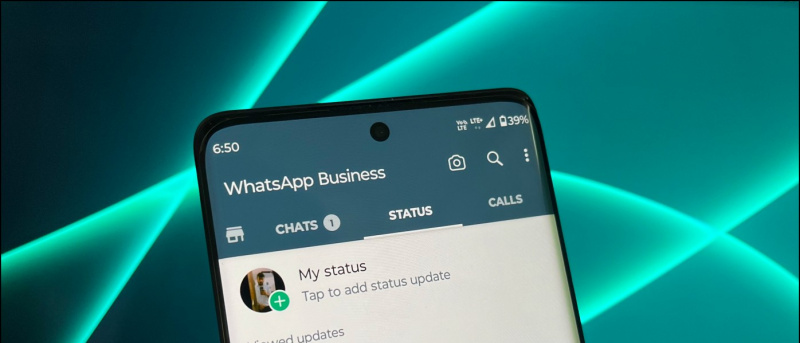هل يواجه هاتفك الذكي الذي يعمل بنظام Android مشكلة في الاتصال بأجهزة Bluetooth؟ قبل أن تبدأ في التساؤل عما حدث لسماعات الأذن أو مكبرات الصوت ، يجب أن تحاول التحقق من بعض الإصلاحات الأساسية على هاتفك. تأكد أيضًا من فحص بطارية جهاز Bluetooth الخاص بك. لقد أدرجنا هنا خمس طرق ونصيحة إضافية واحدة لإصلاح عدم عمل البلوتوث على مشكلة Android.
اقرأ أيضًا | كيفية إصلاح اتصال Android بشبكة WiFi ولكن لا توجد مشكلة في الإنترنت
إصلاح Bluetooth لا يعمل على مشكلة Android
جدول المحتويات
1. أعد تشغيل هاتفك

بادئ ذي بدء ، عندما يتعذر عليك توصيل أجهزة Bluetooth بجهاز Android ، أوقف تشغيل Bluetooth وأعد تشغيله بعد بضع ثوانٍ. إذا لم يفلح ذلك ، فأعد تشغيل هاتفك الذكي ، حيث سيؤدي ذلك إلى حل المشكلة التي تحدث بسبب بعض الذاكرة أو تطبيق آخر.
2. ننسى الجهاز والاقتران
إذا سبق لك توصيل جهاز بلوتوث بهاتفك ولكنه غير متصل الآن ، فيجب أن تنسى الجهاز من هاتفك ثم قم بإقرانه مرة أخرى. هذا يحذف الجهاز من ذاكرة هاتفك الذكي.



1: اذهب إلى إعدادات واختر الأجهزة المتصلة.
كيفية التنزيل من مطور غير معروف mac
اثنين: البحث عن الأجهزة المتصلة سابقًا ثم اضغط على علامة الترس بجوار اسم جهاز Bluetooth لفتح صفحة تفاصيل الجهاز.
3: هنا ، اضغط على أيقونة الحذف ثم نسيت الجهاز في نافذة التأكيد المنبثقة.
لماذا لا تظهر صورة ملفي الشخصي عند التكبير
الآن ، عد إلى صفحة إعدادات Bluetooth وانقر فوق 'إقران جهاز جديد' لإقران الجهاز مرة أخرى. لا تنس أيضًا ضبط الجهاز على وضع الإقران.
3. تحقق من تفاصيل جهاز بلوتوث
في بعض الأحيان ، لا تتمتع أجهزة Bluetooth المقترنة بالحق في تشغيل الصوت أو إجراء مكالمات لأنك ربما لم تمنح أذونات لهذا الجهاز ، وللتحقق من تفاصيل الجهاز ، انتقل إلى الأجهزة المتصلة ، وانقر على رمز الترس المجاور له. يمكنك التحقق مما إذا كان يُسمح للجهاز بالاتصال بالصوت والمكالمات وما إلى ذلك.



بدلاً من ذلك ، يمكنك أيضًا إعادة تعيين جهاز Bluetooth الآخر الخاص بك لأنه قد يتسبب في حدوث المشكلة. لإعادة ضبط أجهزة Bluetooth ، يمكنك الضغط مع الاستمرار على زر الطاقة لبضع ثوان أو زر الطاقة ومستوى الصوت في وقت واحد في بعض الأجهزة.
4. إعادة تعيين إعدادات بلوتوث
بعد تجربة الحيل المذكورة أعلاه ، إذا كان هاتفك الذكي الذي يعمل بنظام Android لا يزال غير قادر على الاتصال بأجهزة Bluetooth ، فيمكنك محاولة إعادة تعيين إعدادات WiFi والجوال والبلوتوث.



1: اذهب إلى إعدادات -> نظام واضغط على متقدم زر القائمة المنسدلة.
اثنين: يختار خيارات إعادة تعيين ثم اضغط على إعادة تعيين شبكة Wi-Fi والجوّال والبلوتوث .
إزالة الجهاز من حساب جوجل الخاص بي
3: اضغط على اعادة الضبط الزر أدناه وأدخل رقم التعريف الشخصي لهاتفك عندما يُطلب منك ذلك.
بعد ذلك ، سيتم حذف جميع الأجهزة المتصلة والاتصالات الأخرى من هاتفك الذكي. يمكنك بعد ذلك محاولة توصيل البلوتوث مرة أخرى.
5. قم بتحديث هاتفك الذكي
في بعض الأحيان ، يؤدي تحديث هاتفك الذكي إلى إصلاح جميع الأخطاء ومواطن الخلل ، وهذا يشمل أيضًا مشكلة عدم عمل Bluetooth. اذهب إلى الإعدادات-> النظام-> تحديث النظام . في حالة توفر أي تحديث للبرنامج ، قم بتنزيله وتثبيته.
نصيحة إضافية

عندما تقوم بتوصيل هاتفك بأي جهاز Bluetooth آخر ، فإن ملف مسافه: بعد بين كلا الجهازين يجب أن يكون بين 5 و 10 أمتار . هذا هو النطاق الموصى به لاتصال Bluetooth.
يمكن لهذه الطرق إصلاح Bluetooth التي لا تعمل على مشكلة Android. إذا كنت لا تزال غير قادر على توصيل هاتفك بأجهزة بلوتوث أخرى ، فقد يكون هناك تلف في الأجهزة. يجب عليك بعد ذلك زيارة مركز خدمة هاتفك لإصلاحه.
لمزيد من هذه النصائح والحيل ، ترقبوا موقع Gadgetstouse.com واشترك في موقعنا موقع YouTube .
تعليقات الفيسبوك